خانه هوشمند با دستیار صوتی گوگل و Node-Red رزبری پای

همانطور که می دانید ، IFTTT اخیراً اشتراک “Pro” ایجاد کرده است و محدودیت های زیادی را برای حساب های رایگان ایجاد کرده است. طبق قوانین اشتراک جدید IFTTT ، شما می توانید فقط 3 اپلت در یک زمان ایجاد یا فعال كنید. شما میتوانید به راحتی با دستیار صوتی گوگل پروژه های مختلفی را طراحی کنید. ما در این پروژه از Node-RED و Google Assistant راهی آسان برای کنترل وسایل خانه میسازیم و دیگر نیازی به نوشتن کد های فراوان نیست. Node-RED توسط IBM توسعه یافته است و یک ابزار برنامه نویسی متن باز برای سیم کشی دستگاه های سخت افزاری ، API ها و خدمات آنلاین به روشی جدید و جالب است. Node Red (بخوانید نود رِد) یک ویرایشگر مبتنی بر مرورگر را فراهم می کند که با آن میتوانید گره های زیادی ایجاد و به یکدیگر متصل کنید. در این پروژه ، ما قصد داریم GPIO برد رزبری پای را با استفاده از Google Assistant با Node-RED کنترل کنیم. برای این منظور ، ما از پلاگین Smart NORA برای Node-RED استفاده خواهیم کرد.
نصب Node-RED روی Raspberry Pi
Node-Red از قبل روی سیستم عامل Raspbian Stretch نصب شده است. در صورت عدم نصب Node-RED بر روی رزبری پای ، می توانید از دستور زیر برای نصب Node.js ، npm و Node-RED بر روی Raspberry Pi استفاده کنید. این دستور همچنین می تواند برای به روزرسانی نسخه موجود نیز استفاده شود.
bash <(curl -sL https://raw.githubusercontent.com/node-red/linux-installers/master/deb/update-nodejs-and-nodered)

این دستور موارد زیر را انجام می دهد:
- نسخه فعلی Node-RED و Node.js را در صورت وجود حذف میکند.
- آخرین نسخه Node.js LTS را نصب میکند. اگر تشخیص دهد Node.js از قبل نصب شده است ، اطمینان حاصل می کند که حداقل Node نسخه 8 است.
- npm cache را پاک میکند.
- با استفاده از npm آخرین نسخه Node-RED را نصب میکند.
- Node-RED را راه اندازی می کند تا به عنوان سرویس کار کند و مجموعه ای از دستورات را برای کار با سرویس ارائه دهد.
- پس از اتمام نصب ، باید نماد Node-Red را در زیر لیست برنامه های برنامه نویسی مشاهده کنید.
کار با Node-Red در رزبری پای
Node-Red را می توان از طریق رابط دسک تاپ رزبری پای اجرا کرد. مسیر زیر برای دسترسی به نود رد استفاده میشود:
Menu > Programming > Node-RED
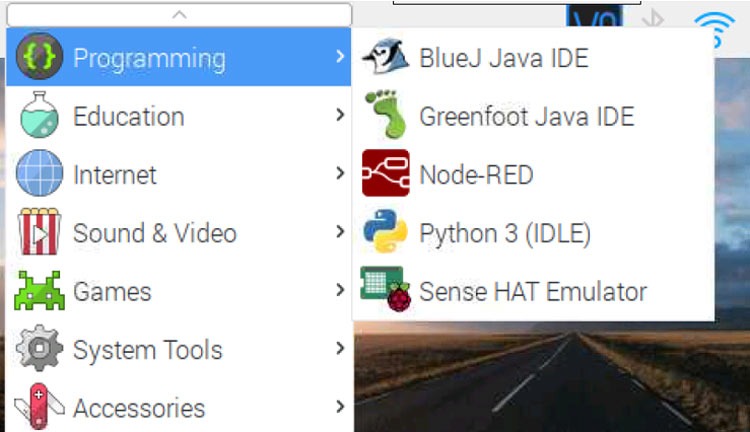
اگر به صورت ریموت به رزبری پای متصل هستید، در ترمینال دستور node-red-start را اجرا کنید.
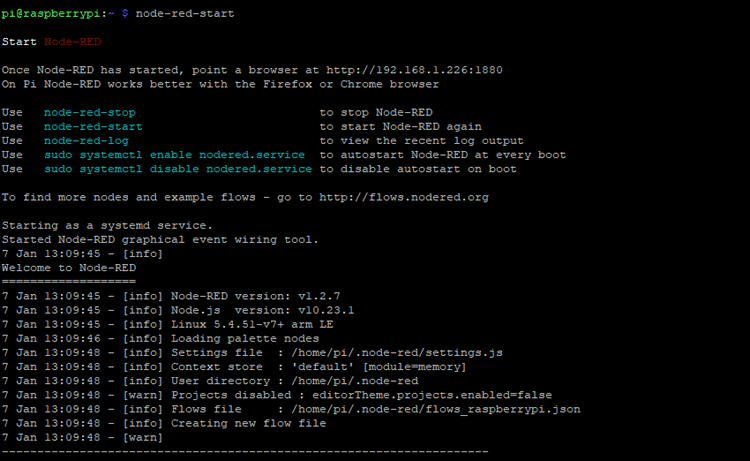
باز کردن رابط Node-RED
با نصب و راه اندازی Node-RED در Raspberry Pi ، می توانیم به رابط تحت وب آن دسترسی پیدا کنیم. برای این کار به مرورگر و آدرس زیر بروید.
http ://your_pi_ip-address:1880
همانطور که در زیر نشان داده شده است ، آدرس IP Raspberry Pi در اولین خط اصلی ترمینال Node-RED نشان داده شده است.

صفحه زیر بعد از اینکار ظاهر می شود.

قبل از شروع ساخت flow ها ، باید پالت دستیار Google (NORA) را در node red نصب کنیم. برای این منظور روی نماد منو در گوشه بالا سمت راست کلیک کنید و سپس روی “Manage Palette” کلیک کنید.

به برگه Install بروید و سپس گره-node-red-contrib-smartnora ’را جستجو و نصب کنید.

یک حساب Smart NORA ایجاد کنید
برای شروع کار با NORA باید یک حساب کاربری در وب سایت NORA ثبت کنید. بنابراین به سایت
smart-nora.eu
بروید و با استفاده از اکانت گوگل خود وارد شوید. (با همان اکانتی که به دستیار گوگل شما نیز متصل است.)

در صفحه بعدی ، از شما می خواهد ایمیل را تأیید کنید. با کلیک روی پیوند موجود در ایمیل ، آدرس ایمیل خود را تأیید کنید.
ایجاد یک flow در Node-RED
با نصب همه گره های مورد نیاز ، می توانیم با استفاده از Google Assistant جریان کنترل یک LED را ایجاد کنیم. برای این منظور به پالت «nora» بروید و گره Switch را به قسمت flow بکشید.
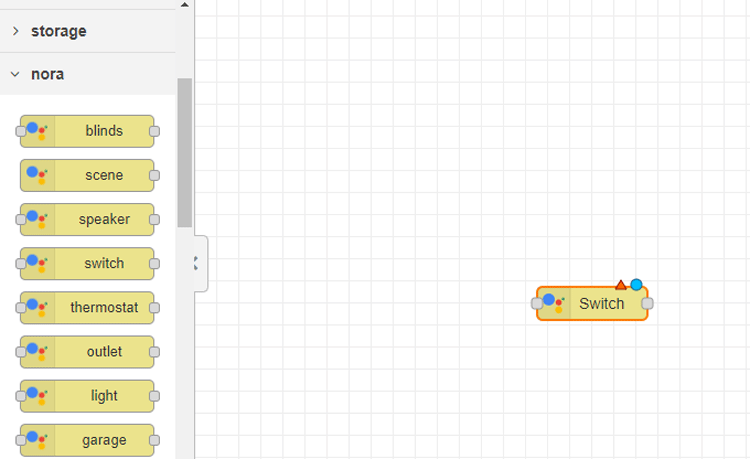
اکنون ، بر روی گره Switch دوبار کلیک کنید تا ویرایش شود. سپس بر روی نماد مداد کلیک کنید تا پیکربندی شود. در صفحه بعدی ، (ایمیل / رمز ورود) خود را که هنگام ایجاد حساب Smart NORA خود استفاده کرده اید وارد کنید.

اکنون ، به پالت Dashboard بروید و گره Switch را به بخش flow بکشید.
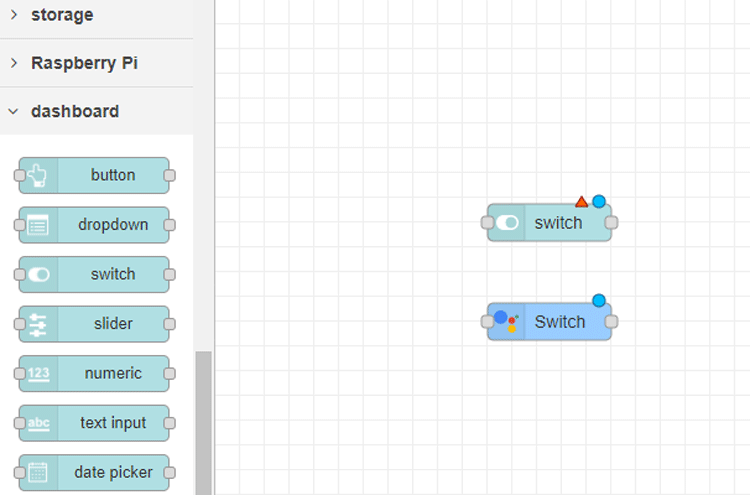
سپس به پالت Raspberry Pi بروید و گره ‘rpi gpio out’ را به بخش flow بکشید. روی گره دوبار کلیک کنید ، پین GPIO18 را انتخاب کنید و سپس “Digital Output” را به عنوان نوع خروجی انتخاب کنید.

flow در نهایت به صورت زیر خواهد بود:

افزودن NORA به دستیار صوتی گوگل
در مرحله آخر ، ما باید NORA را به دستیار Google یا دستگاه های Google Home اضافه کنیم. برای این کار دستیار Google را باز کنید و روی نماد حساب در گوشه بالا سمت راست کلیک کنید.

اکنون ، به پایین پیمایش کنید و روی “Home Control” کلیک کنید.

شما تعداد گزینه خواهید دید ، بنابراین Smart NORA را جستجو کنید ، شما را به صفحه ورود هدایت می کند. با همان حساب دستیار Google خود وارد شوید.

کنترل LED با دستیار Google و Node-RED
اکنون همه چیز آماده است و می توانید یک led به پایه GPIO18 و GND برد رزبری پای وصل کنید همانطور که در زیر نشان داده شده است:

قطعات مورد نیاز
سپس دستیار Google را باز کنید و بگویید “Okay Google, turn on the switch” یا “turn off the switch” تا LED را روشن یا خاموش کنید.















برای لوازم دیگر مانند باز و بسته کردن در پارکینگ یا کارهای دیگر از همین پین و همین مراحل باید استفاده کرد.
سلام عزیز
بله از همین پایه میتونید استفاده کنید اگر بخواهید هم میتونید تغییر بدید. پایه مورد نظر به پایه کنترل رله یا … متصل میشه
سلام مهندس خسته نباشید.
ببخشید شما این اموزشو کاملشو تو کدوم یکی از اموزشاتون تدریس کردین.
ممنون
سلام عزیز
مثل این آموزش در دوره های ما نیست اما فکر میکنم دوره اینترنت اشیا براتون مفید باشه خودتون بررسی کنید